Azure DevTest Labs에서 랩을 위한 활동 로그 보기
하나 이상의 랩을 만든 후에는 랩에 액세스, 수정 및 관리하는 방법, 시기 및 사용자를 모니터링하려고 할 수도 있습니다. Azure DevTest Labs는 Azure Monitor, 특히 활동 로그를 사용하여 랩에 대한 이러한 작업 정보를 제공합니다.
이 문서에서는 Azure DevTest Labs에서 랩에 대한 활동 로그를 보는 방법을 설명합니다.
랩에 대한 활동 로그 보기
Azure Portal에 로그인합니다.
모든 서비스를 선택한 다음, DEVOPS 섹션에서 DevTest Labs를 선택합니다. DEVOPS 섹션에서 DevTest Labs 옆에 있는 *(별표)를 선택하는 경우입니다. 이 작업을 수행하면 다음에 쉽게 액세스할 수 있도록 DevTest Labs가 왼쪽 탐색 메뉴에 추가됩니다. 그러면 왼쪽 탐색 메뉴에서 DevTest Labs를 선택할 수 있습니다.
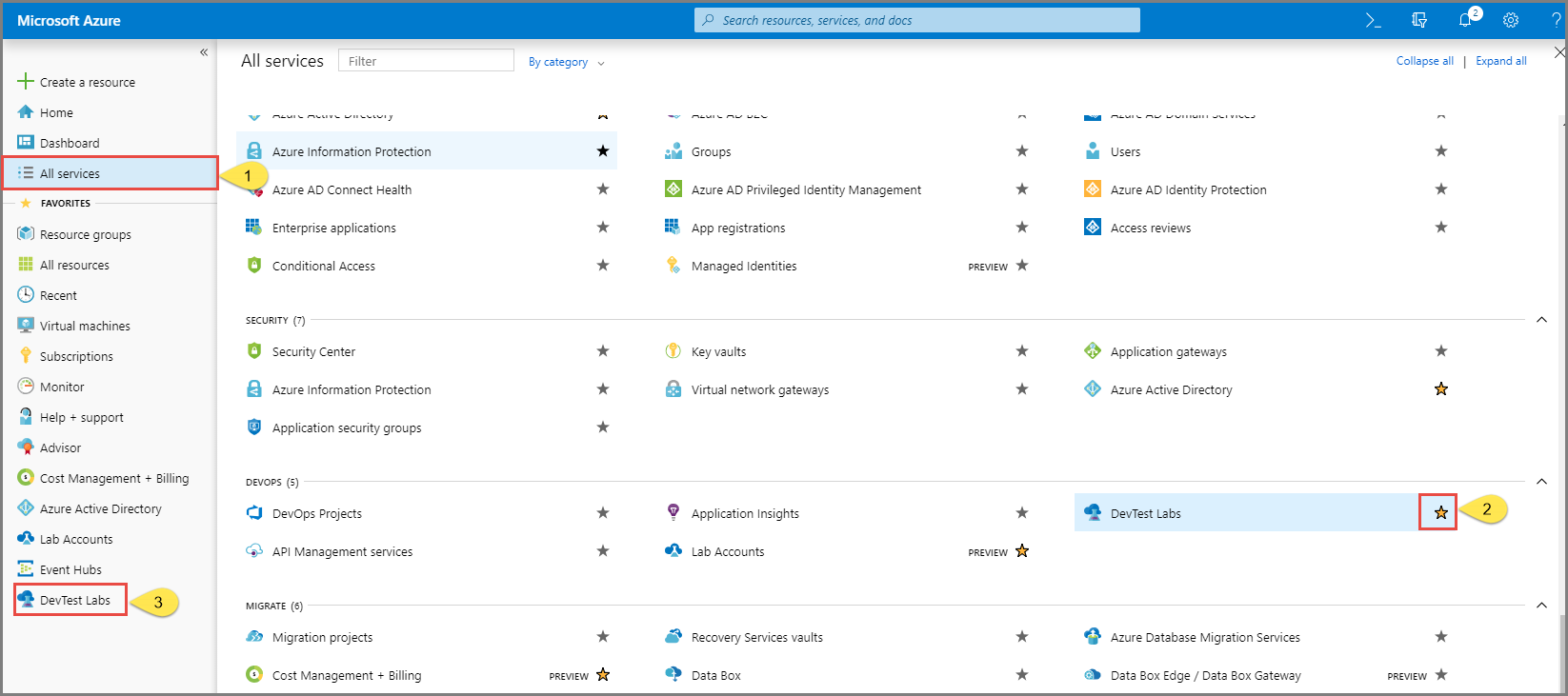
랩 목록에서 랩을 선택합니다.
랩의 홈페이지에 있는 왼쪽 메뉴에서 구성 및 정책을 선택합니다.
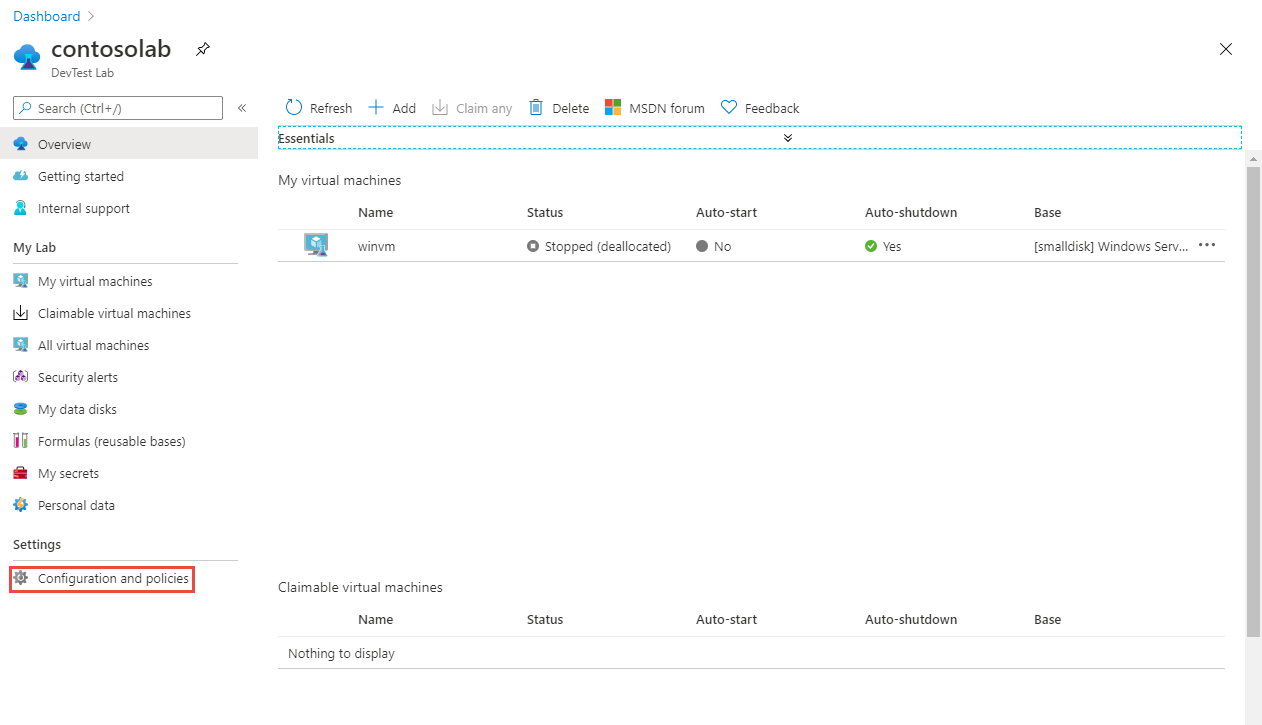
구성 및 정책 페이지의 관리 아래에 있는 왼쪽 메뉴에서 활동 로그를 선택합니다. 랩에서 수행한 작업에 대한 항목이 표시됩니다.
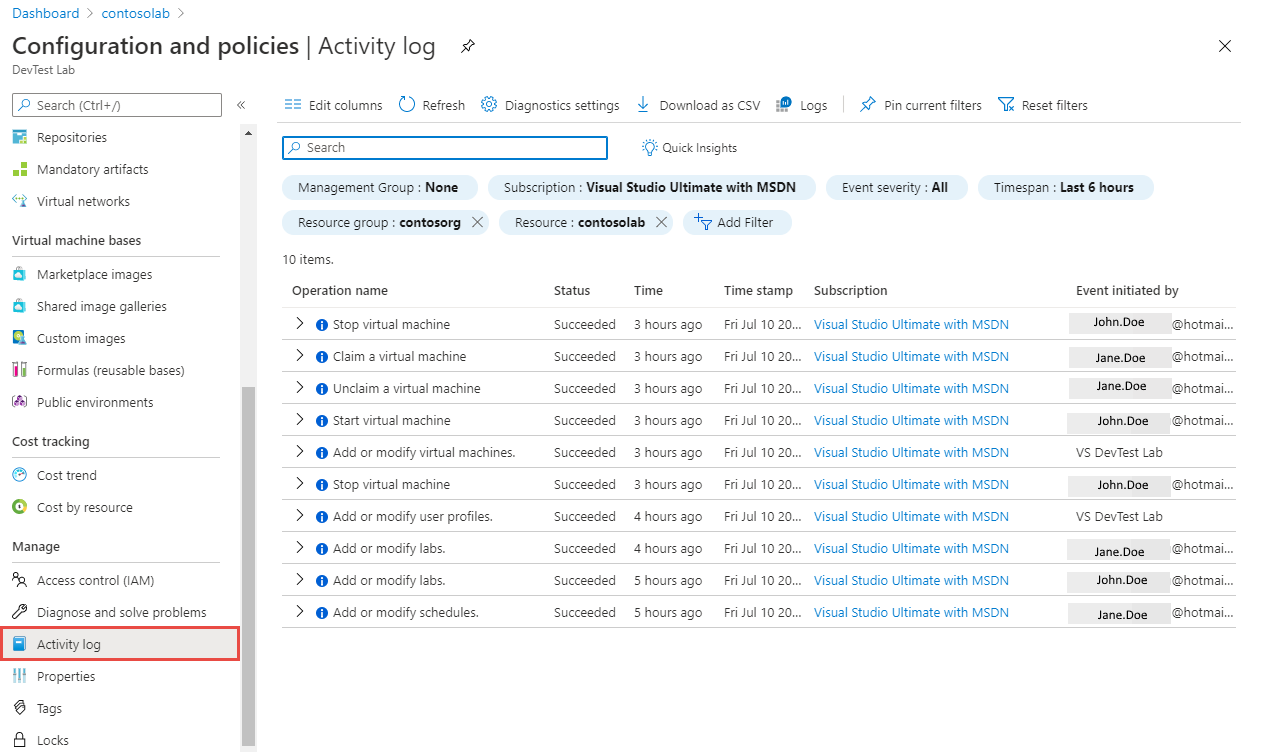
이벤트를 선택하여 세부 정보를 확인합니다. 요약 페이지에는 작업 이름, 타임스탬프, 작업을 수행한 사용자 등의 정보가 표시됩니다.
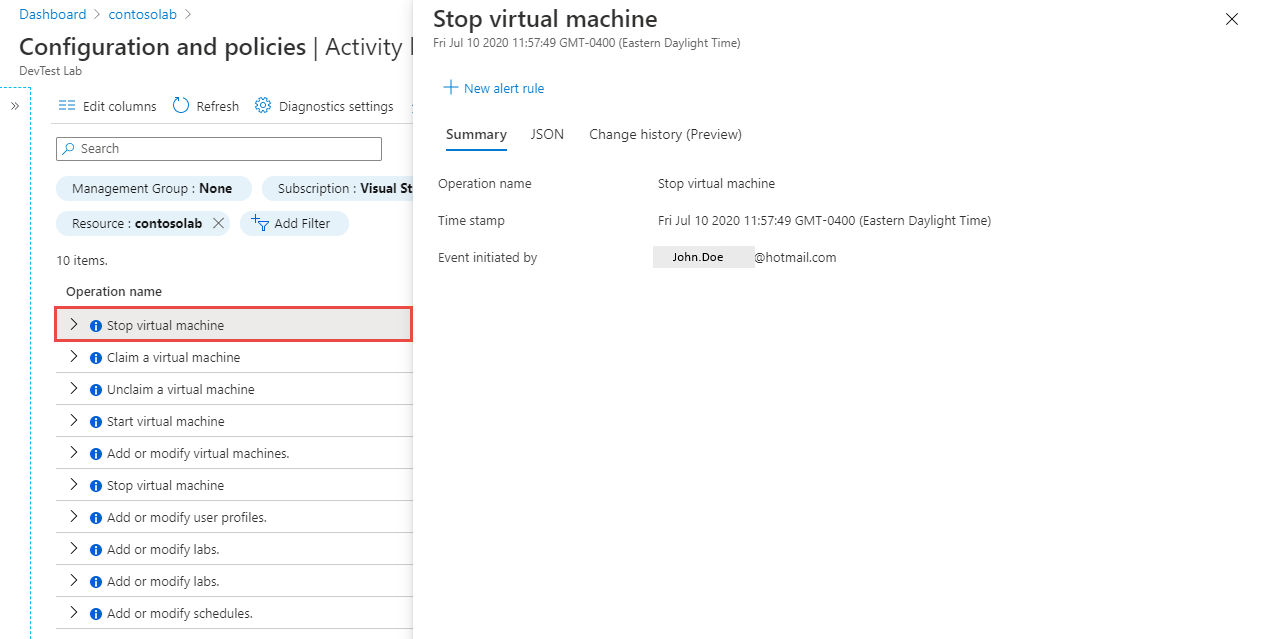
자세한 내용을 보려면 JSON 탭으로 전환합니다. JSON 파일에서는 VM의 이름과 VM에서 수행된 작업(중지됨)을 확인할 수 있습니다.
변경 내역(미리 보기) 탭으로 전환하여 변경 내역을 확인합니다. 다음 예제에서는 VM에서 수행된 변경 내용을 확인합니다.
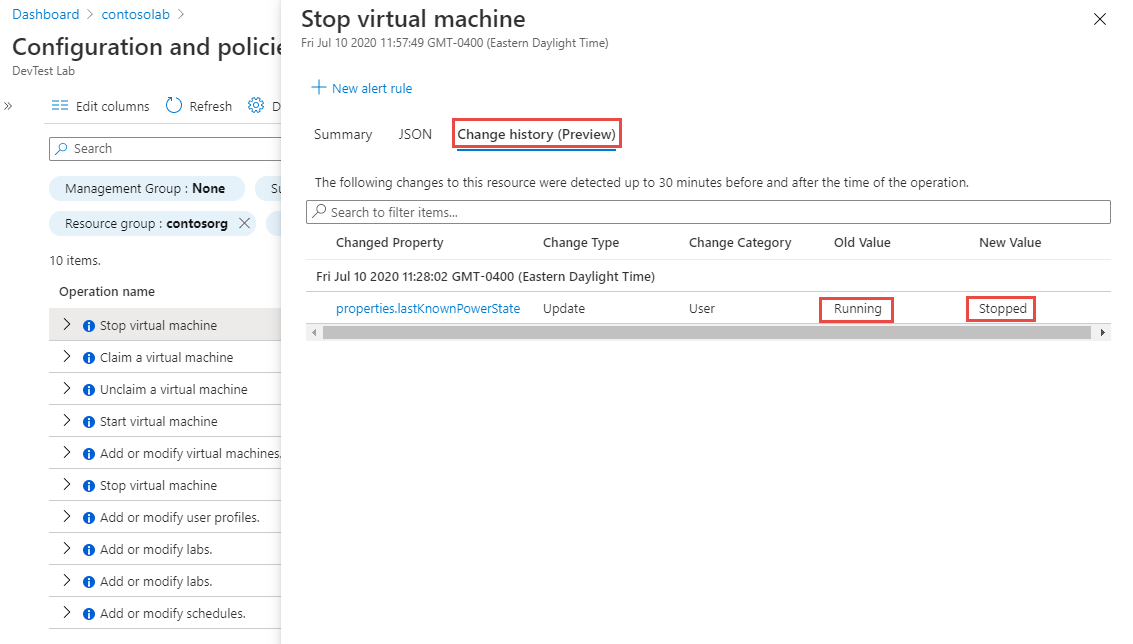
변경 내역 목록에서 변경 내용을 선택하여 변경 내용에 대한 자세한 내용을 확인합니다.
활동 로그에 대한 자세한 내용은 Azure 활동 로그를 참조하세요.
다음 단계
- 활동 로그에 대한 경고 설정에 대한 자세한 내용은 경고 만들기를 참조하세요.
- 활동 로그에 대해 자세히 알아보려면 Azure 활동 로그를 참조하세요.